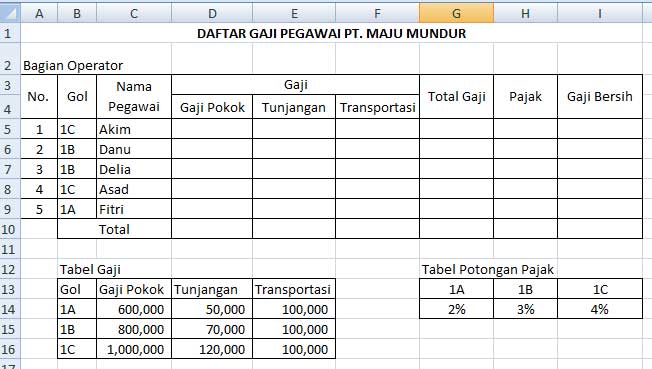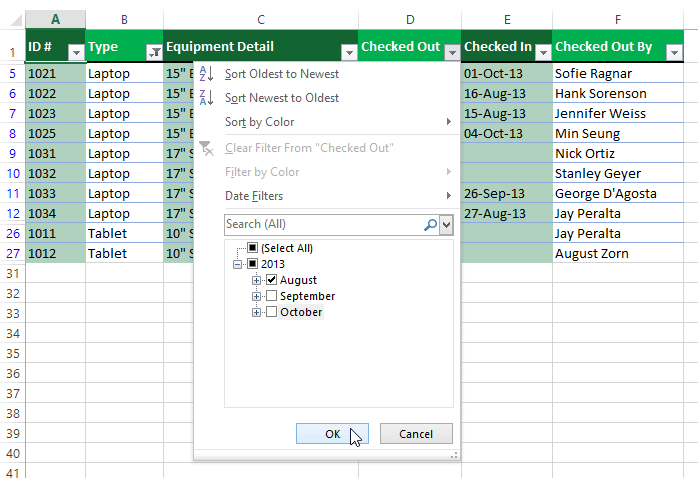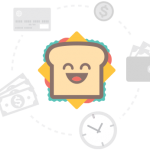Fungsi terbilang disini adalah fungsi untuk mengkonversi angka menjadi terbilang. Contoh angka 2500 akan dikonversi menjadi dua ribu lima ratus, fungsi ini banyak digunakan untuk membuat faktur, nota atau kwitansi. caranya adalah sebagai berikut:
- Buat document baru, atau buka document yang sudah ada dan ingin diberi fungsi terbilang ini. Kemudian buka Microsoft Visual Basic Editor dari menu Tools > Macro > Visual Basic Editor untuk office 2003 atau langsung tekan tombol Alt + F11 untuk office 2007.